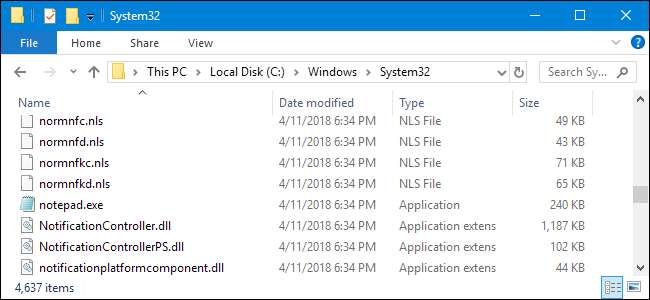
Secara teknis, file sistem Windows adalah file apa pun dengan atribut sistem tersembunyi dihidupkan. Dalam praktiknya, file sistem adalah file yang bergantung pada Windows untuk beroperasi dengan benar. Ini berkisar dari driver perangkat keras hingga konfigurasi dan DLL files dan bahkan berbagai file sarang yang membentuk Registry Windows.
File-file ini sering kali diubah secara otomatis selama pembaruan sistem atau penginstalan aplikasi, tetapi secara umum, sebaiknya biarkan file sistem saja. Menghapus, memindahkan, mengganti nama, atau mengubah file-file ini dapat menyebabkan kegagalan sistem secara keseluruhan. Karena fakta ini, sering kali mereka disembunyikan dan dibuat hanya untuk dibaca. Meskipun demikian, ada banyak peretasan dan penyesuaian di luar sana — termasuk banyak yang telah kami tampilkan di situs ini — yang melibatkan modifikasi file sistem.
Jika Anda berhati-hati, dan Anda tahu apa yang Anda lakukan — atau Anda mengikuti petunjuk dari sumber yang Anda percaya — Anda bisa mendapatkan banyak manfaat dari jenis peretasan ini.
Di mana File Sistem Disimpan?
File sistem biasanya terletak di folder tertentu yang diidentifikasi sebagai folder sistem. Untuk lebih mencegah penghapusan yang tidak disengaja, file-file ini disembunyikan dari tampilan di Windows secara default. Mereka juga tidak muncul dalam penelusuran.
Sebenarnya, file sistem dapat disimpan di banyak lokasi di PC Anda. Folder root dari drive sistem Anda (C: \), misalnya, menyimpan file sistem seperti Anda file halaman (pagefile.sys) dan file hibernasi (hiberfil.sys).
Mayoritas file sistem Windows disimpan di C: \ Windows, terutama di subfolder seperti / System32 dan / SysWOW64 . Namun, Anda juga akan menemukan file sistem yang tersebar di seluruh folder pengguna (seperti appdata folder ) dan folder aplikasi (seperti Data program atau itu Program Files folder ).
Cara Menampilkan File Sistem Tersembunyi di Windows
Meskipun file sistem disembunyikan secara default di Windows, cukup mudah untuk membuat Windows menampilkannya.
Ingatlah bahwa menghapus, memindahkan, mengedit, atau mengganti nama file ini dapat menyebabkan semua jenis masalah. Saran kami adalah untuk menyembunyikan sebagian besar file sistem. Jika Anda dengan sengaja mengerjakan file sistem sambil menerapkan beberapa peretasan atau penyesuaian, tampilkan file tersebut, lalu sembunyikan lagi setelah selesai.
TERKAIT: Cara Menampilkan File dan Folder Tersembunyi di Windows 7, 8, atau 10
Untuk menampilkan file sistem di Windows, mulailah dengan membuka jendela File Explorer. Di File Explorer, buka View> Options> Change Folder and Search Options.
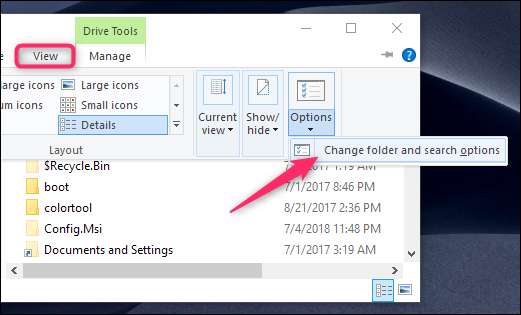
Di jendela Opsi Folder, alihkan ke tab "Tampilan", lalu hapus centang pada opsi "Sembunyikan file sistem operasi yang dilindungi (Disarankan)". Klik "OK" setelah selesai.
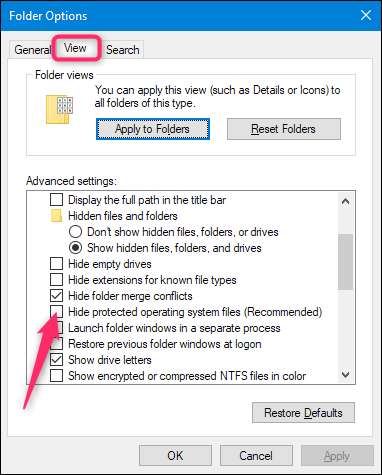
Sekarang Anda akan dapat melihat file sistem tersembunyi. Perhatikan bahwa ikon untuk file sistem tampak lebih redup daripada ikon untuk file non-sistem, untuk membantu menunjukkan kepentingannya.
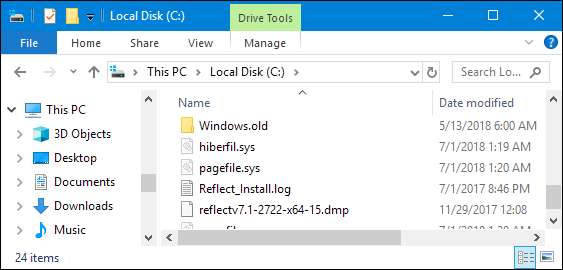
Apa Yang Terjadi Jika File Sistem Menjadi Rusak?
Itu benar-benar tergantung pada file sistem mana yang rusak, jadi gejalanya dapat mencakup apa saja dari aplikasi yang tidak diluncurkan (atau mogok), kesalahan layar biru , atau bahkan Windows gagal memulai .
Jika Anda mencurigai file sistem rusak atau hilang, ada beberapa alat sistem bawaan yang dapat membantu. Pemeriksa Berkas Sistem (SFC) memindai file sistem Windows, dan dapat mengganti apa pun yang ditemukan hilang atau rusak. Perintah Deployment Image Servicing and Management (DISM) dapat digunakan untuk membantu memperbaiki masalah mendasar yang mencegah SFC melakukan tugasnya. Dengan menggunakannya bersama-sama, Anda akan berhasil memperbaiki file sistem yang hilang atau rusak.
TERKAIT: Cara Memperbaiki File Sistem Windows yang Rusak dengan Perintah SFC dan DISM
SFC memindai komputer Anda untuk mencari file sistem Windows dari kerusakan atau perubahan lainnya. Jika menemukan file yang telah dimodifikasi, maka secara otomatis akan menggantinya dengan versi yang benar.

Jika semuanya gagal, dan tidak satu pun dari opsi ini berfungsi, Anda selalu bisa segarkan atau setel ulang komputer Anda kembali ke keadaan defaultnya. Opsi ini hanya boleh digunakan sebagai pilihan terakhir. Semua file pribadi Anda akan disimpan, tetapi aplikasi unduhan setelah pasar akan dihapus.







